वेबएक्स मीटिंग रिकॉर्ड करें - प्रतिभागी के रूप में वीडियो सहेजने के 3 तरीके
वीबेक्स मीटिंग कैसे रिकॉर्ड करें, खासकर आप केवल एक भागीदार हैं? जब महामारी ने पूरी दुनिया को प्रभावित किया, तो हमारे जीने के तरीके में बहुत कुछ बदल गया है। वायरस के कारण, आमने-सामने बातचीत प्रतिबंधित हो गई है। सिस्को वेबएक्स वर्चुअल मीटिंग, वीडियो कॉन्फ्रेंस, वेबिनार और स्क्रीन शेयर गतिविधियों के लिए सबसे अच्छे समाधानों में से एक है। लेकिन सिस्को वेबएक्स की अंतर्निहित रिकॉर्डिंग सुविधाओं के लिए कई सीमाएँ हैं, जैसे रिकॉर्डिंग की अनुमति, रिकॉर्डिंग शेड्यूल करना और यहाँ तक कि रिकॉर्ड किए गए वेबएक्स वीडियो को चलाना। वेबएक्स से मीटिंग वीडियो और ऑडियो कैप्चर करने के लिए आपको जो अंतिम गाइड पता होनी चाहिए, वह यहाँ दी गई है।
गाइड सूची
प्रतिभागी के रूप में वेबेक्स मीटिंग रिकॉर्ड करने के 2 सर्वोत्तम तरीके [डेस्कटॉप/फोन] होस्ट या सह-होस्ट के रूप में वेबेक्स मीटिंग कैसे रिकॉर्ड करें जब आप वेबएक्स मीटिंग रिकॉर्ड नहीं कर सकते तो स्मार्ट टिप्सयदि आप प्रतिभागी हैं, तो इन चरणों के साथ वेबएक्स मीटिंग रिकॉर्ड करें
अन्य ऑनलाइन मीटिंग प्लेटफ़ॉर्म की तरह ही, Webex सभी फ़ंक्शन केवल होस्ट को ही देता है। यदि आप एक सह-होस्ट, प्रस्तुतकर्ता या प्रतिभागी के रूप में Cisco Webex मीटिंग रिकॉर्ड करना चाहते हैं, तो आपको पहले Webex होस्ट की अनुमति लेनी होगी।
वेबएक्स स्टार्टर, प्लस और बिजनेस सब्सक्रिप्शन वाले लोग वेबएक्स मीटिंग वीडियो को रिकॉर्ड करके क्लाउड पर सेव कर सकते हैं। लेकिन मुफ़्त वेबएक्स उपयोगकर्ता के पास "क्लाउड पर सेव" करने का विकल्प नहीं है।
सामान्य तौर पर, यदि आप मुफ़्त योजना के साथ वेबएक्स मीटिंग प्रतिभागी हैं, तो तीसरे पक्ष का उपयोग करना बेहतर है मीटिंग रिकॉर्डर. तो आप दी गई रिकॉर्डिंग अनुमति से छुटकारा पा सकते हैं और अधिक रिकॉर्डिंग नियंत्रण प्राप्त कर सकते हैं।
विधि 1: विंडोज़/मैक पर प्रतिभागी के रूप में वीबेक्स मीटिंग रिकॉर्ड करने के लिए व्यावसायिक टूल
AnyRec Screen Recorder विंडोज और मैक पर ऑल-इन-वन वीबेक्स रिकॉर्डर है। यह आपको एक प्रतिभागी या एक मेजबान के रूप में सूचना के बिना वीडियोकांफ्रेंसिंग रिकॉर्ड करने में सक्षम बनाता है। आप वांछित वीडियो प्रारूप, फ्रेम दर, वीडियो गुणवत्ता और अन्य सेटिंग्स चुन सकते हैं। यहां तक कि अगर आप शेड्यूल किए गए वीडियो कॉन्फ़्रेंस में शामिल नहीं हो सकते हैं, तो भी आपके पास वीबेक्स मीटिंग्स को स्वचालित रूप से कैप्चर करने के लिए एक शेड्यूल्ड रिकॉर्डिंग हो सकती है।

बिना सूचना के एक प्रतिभागी या होस्ट के रूप में वीबेक्स वीडियोकांफ्रेंसिंग रिकॉर्ड करें।
रिकॉर्डिंग में एनोटेशन, कमेंट्री, सिस्टम साउंड और वेब कैमरा जोड़ें।
MP4, MOV, WMV, और अन्य वीडियो प्रारूपों में रिकॉर्डिंग सहेजें और चलाएं।
वीबेक्स मीटिंग में शामिल हुए बिना कैप्चर करने के लिए शेड्यूल रिकॉर्डिंग प्रदान करें।
सुरक्षित डाऊनलोड
सुरक्षित डाऊनलोड
स्टेप 1।AnyRec स्क्रीन रिकॉर्डर डाउनलोड और इंस्टॉल करें, आप प्रोग्राम को अपने कंप्यूटर पर लॉन्च कर सकते हैं और "वीडियो रिकॉर्डर" बटन पर क्लिक कर सकते हैं। "कस्टम" बटन पर क्लिक करें और वीबेक्स मीटिंग के लिए रिकॉर्डिंग क्षेत्र को समायोजित करें।
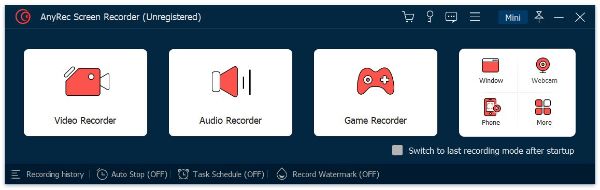
चरण दो।वीडियोकांफ्रेंस से ऑडियो फ़ाइल कैप्चर करने के लिए "सिस्टम साउंड" मेनू सक्षम करें। आप अपनी आवाज़ और वेबकैम फ़ुटेज को कमेंटरी के रूप में जोड़ने के लिए "माइक्रोफ़ोन" और "वेबकैम" विकल्प भी चालू कर सकते हैं।

चरण 3।अपनी वीबेक्स मीटिंग रिकॉर्ड करने से पहले, आप वांछित वीडियो कोडेक, वीडियो गुणवत्ता, फ्रेम दर, ऑडियो गुणवत्ता और अन्य पैरामीटर चुनने के लिए "सेटिंग्स" बटन पर क्लिक कर सकते हैं। यह आपको ऑडियो शोर को दूर करने और गुणवत्ता बढ़ाने में सक्षम बनाता है।
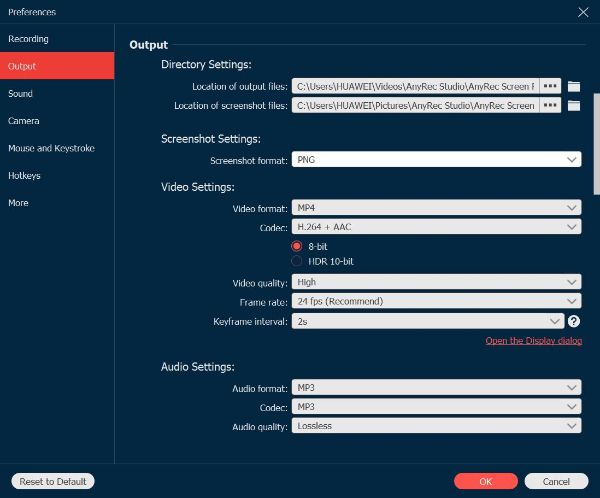
चरण 4।जब आपको वेबएक्स मीटिंग में भाग लिए बिना कैप्चर करने की आवश्यकता होती है, तो आप नया कार्य बनाने के लिए "टास्क शेड्यूल" विकल्प पर भी जा सकते हैं। उसके बाद, आप रिकॉर्डिंग को प्रारंभ समय, रिकॉर्ड की लंबाई और अन्य चीज़ों के साथ व्यवस्थित कर सकते हैं।
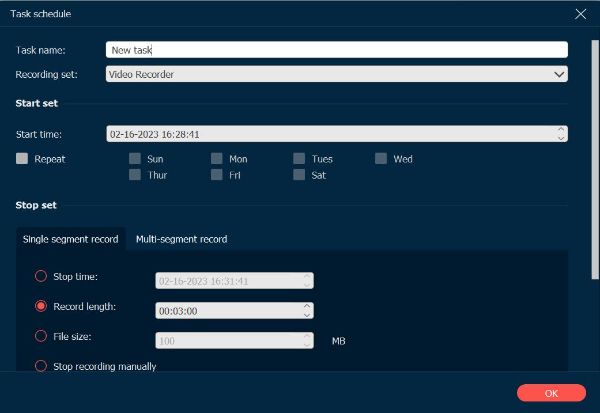
चरण 5।बिना किसी सूचना के वीबेक्स पर रिकॉर्डिंग शुरू करने के लिए "आरईसी" बटन पर क्लिक करें। वीबेक्स रिकॉर्डिंग प्रक्रिया के दौरान, हाइलाइट्स को चिह्नित करने के लिए कुछ एनोटेशन, लाइनें, तीर और कॉलआउट हैं। जब आपको वांछित वीडियो मिल जाए, तो फ़ाइल को सहेजने के लिए "स्टॉप" बटन पर क्लिक करें।
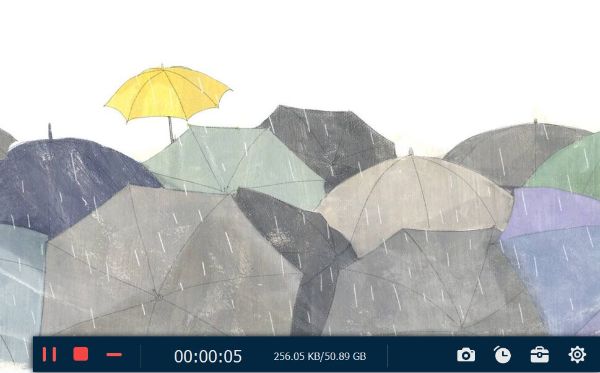
चरण 6।आप प्रोग्राम के भीतर रिकॉर्ड की गई वेबेक्स मीटिंग को सीधे चला सकते हैं, या वांछित भाग को ट्रिम करने के लिए "रिकॉर्डिंग इतिहास" आइकन पर भी जा सकते हैं। यह आपको वीडियो को किसी अन्य फ़ोल्डर में सहेजने या सीधे सोशल मीडिया वेबसाइटों के साथ साझा करने में सक्षम बनाता है। तुम कर सकते हो BlueJeans . से मीटिंग रिकॉर्ड करें, लिंको, और अन्य ऑनलाइन प्लेटफॉर्म।
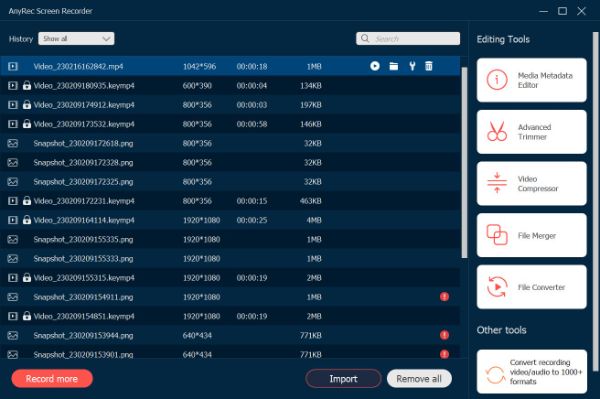
विधि 2: प्रतिभागी के रूप में अपने iPhone पर Webex मीटिंग कैसे रिकॉर्ड करें
जब आपको वीबेक्स मीटिंग्स में भाग लेने के लिए अपने मोबाइल फोन का उपयोग करने की आवश्यकता होती है, तो महत्वपूर्ण घटनाओं को रिकॉर्ड करने के लिए वीडियो रिकॉर्ड करना एक आवश्यक क्रिया है। लेकिन इसे मोबाइल फोन पर जल्दी और आसानी से कैसे प्राप्त करें? सौभाग्य से, आईओएस 11 और बाद के संस्करण आईओएस के अंतर्निहित स्क्रीन रिकॉर्डिंग फ़ंक्शन प्रदान करते हैं। यदि आप एक iOS उपयोगकर्ता हैं, तो कृपया जानें कि एक प्रतिभागी के रूप में अपने मोबाइल फोन पर Webex मीटिंग्स को कैसे रिकॉर्ड किया जाता है।
स्टेप 1। यदि आप पहली बार इस अंतर्निहित स्क्रीन रिकॉर्डिंग फ़ंक्शन का उपयोग कर रहे हैं, तो आपको Apple स्क्रीन रिकॉर्डिंग फ़ंक्शन को मैन्युअल रूप से सक्षम करना होगा। अपने iPhone को अनलॉक करें और "सेटिंग्स" ऐप ढूंढें। "नियंत्रण केंद्र" पर जाएं और स्क्रीन रिकॉर्डिंग से पहले हरे आइकन के साथ "जोड़ें" बटन पर टैप करें। एक सफल स्टार्टअप के बाद, अगली बार जब आप अपने iPhone पर Webex मीटिंग रिकॉर्ड करना चाहते हैं, तो आपको प्रक्रिया को दोहराने की आवश्यकता नहीं है।
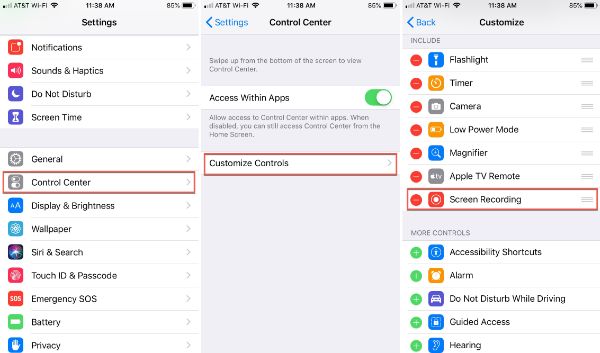
चरण दो।मुख्य स्क्रीन पर लौटें और "नियंत्रण केंद्र" पर जाने के लिए स्क्रीन के नीचे से स्लाइड करें। और "स्क्रीन रिकॉर्डिंग" बटन पर टैप करें। बाद में, आपको इसे लाल करने के लिए नीचे "माइक्रोफ़ोन" बटन पर टैप करना होगा। तो अब आप अपनी Webex मीटिंग रिकॉर्ड कर सकते हैं।
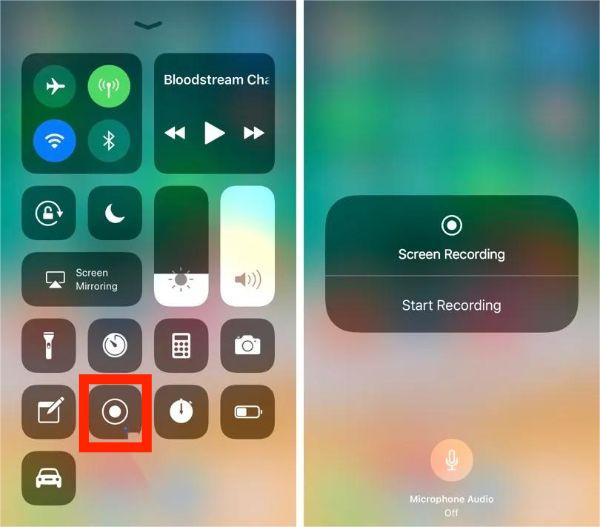
चरण 3।जब आप स्क्रीन रिकॉर्डिंग समाप्त करना चाहते हैं, तो बस शीर्ष पर स्टेटस बार पर जाएं और "स्टॉप" बटन पर टैप करें।
होस्ट या सह-होस्ट के रूप में वेबएक्स मीटिंग कैसे रिकॉर्ड करें [चरण और सेटिंग्स और अधिक]
1. वेबएक्स मीटिंग वीडियो और ऑडियो रिकॉर्ड करने के चरण
जब आपको वीबेक्स पर मीटिंग रिकॉर्ड करने की आवश्यकता हो, तो आपके पास होस्ट, को-होस्ट या प्रस्तुतकर्ता खाता होना चाहिए। यहां तक कि अगर आप एक सह-मेजबान या प्रस्तुतकर्ता हैं, तो आप एक बैठक की रिकॉर्डिंग शुरू नहीं कर सकते हैं यदि मेजबान बैठक में है।
स्टेप 1।Webex लॉन्च करें और Webex मीटिंग प्रारंभ करें। स्क्रीन के नीचे "रिकॉर्ड" बटन ढूंढें और क्लिक करें। उसके बाद, आप वेबएक्स मीटिंग्स की रिकॉर्डिंग शुरू करने के लिए पॉपअप विंडो से फिर से "रिकॉर्ड" बटन पर क्लिक कर सकते हैं।
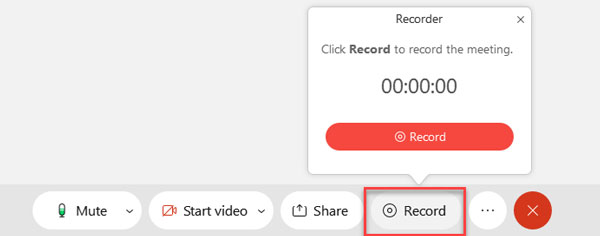
चरण दो।सभी प्रतिभागियों के लिए एक ऑडियो संदेश होगा, यह मीटिंग रिकॉर्ड की जा रही है. ऊपरी दाएं कोने में यह कहता है रिकॉर्डिंग चल रही है एक लाल रिकॉर्ड आइकन के साथ। जानकारी पूरी रिकॉर्डिंग प्रक्रिया में उपलब्ध है।
चरण 3।अपने मीटिंग सत्र की रिकॉर्डिंग समाप्त करने के लिए "स्टॉप" बटन पर क्लिक करें। इसके बाद आपको रिकॉर्डिंग चेक करने के लिए मीटिंग होस्ट के पास जाना होगा। यदि कोई सह-मेजबान मीटिंग रिकॉर्ड करता है, तो मीटिंग होस्ट मीटिंग समाप्त होने के बाद भी रिकॉर्डिंग प्राप्त करता है और उसका मालिक होता है।
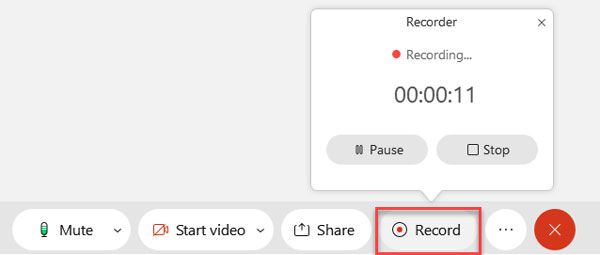
2. वेबएक्स मीटिंग रिकॉर्डिंग सेटिंग्स समायोजित करें
सबसे पहले "सेटिंग्स" पर जाएँ। "रिकॉर्डिंग" टैब में, आप सभी रिकॉर्डिंग सेटिंग्स पा सकते हैं। यहाँ विकल्पों और संबंधित कार्यों का त्वरित अवलोकन दिया गया है।
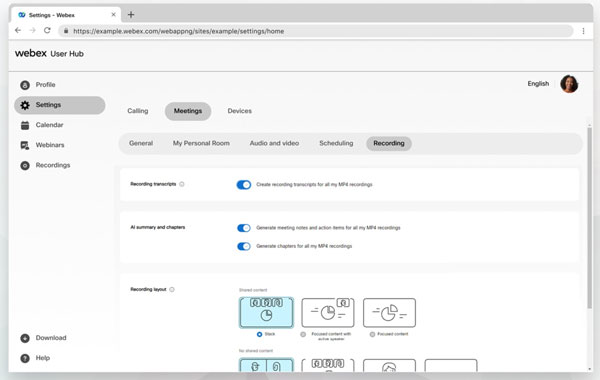
यदि आप होस्ट हैं, तो ऑटो रिकॉर्डिंग ट्रांसक्रिप्ट सक्षम करें
"मेरी सभी MP4 रिकॉर्डिंग के लिए रिकॉर्डिंग ट्रांसक्रिप्ट बनाएँ" विकल्प को चालू करें। ऐसा करके, आप वास्तविक समय में अंग्रेज़ी में मीटिंग ट्रांसक्रिप्ट प्राप्त कर सकते हैं। अतिरिक्त वॉयस-टू-टेक्स्ट टूल का उपयोग करने की आवश्यकता नहीं है।
प्रतिभागी के बिना वर्चुअल वेबएक्स मीटिंग रिकॉर्ड करें
- 1. "जब मीटिंग में सामग्री साझा की गई हो" के अंतर्गत "केंद्रित सामग्री" या "सक्रिय वक्ता के साथ केंद्रित सामग्री" पर क्लिक करें।
- 2. "जब मीटिंग में कोई साझा सामग्री न हो" के अंतर्गत "फोकस" पर क्लिक करें।
क्लाउड-आधारित रिकॉर्डिंग में AI सारांश और अध्याय प्राप्त करें
"मेरी सभी MP4 रिकॉर्डिंग के लिए मीटिंग नोट्स और एक्शन आइटम जेनरेट करें" और "मेरी सभी MP4 रिकॉर्डिंग के लिए चैप्टर जेनरेट करें" से पहले के विकल्पों को टॉगल करें। रिकॉर्डिंग के बाद, आप अपनी MP4 वीडियो फ़ाइल में सारांश और अध्याय प्रदर्शित देख सकते हैं।
3. रिकॉर्ड की गई वेबएक्स मीटिंग कहां खोजें
एक बार जब आप वांछित वीडियो कैप्चर कर लेते हैं, तो आप होस्ट खाते में जा सकते हैं और MP4 में रिकॉर्ड की गई वेबेक्स फ़ाइल को डाउनलोड और चला सकते हैं। आप प्रतिभागियों को स्वयं रिकॉर्डिंग डाउनलोड करने से भी रोक सकते हैं।
स्टेप 1।अपने होस्ट खाते में लॉग इन करें और बाएं नेविगेशन बार से "रिकॉर्डिंग" चुनें और आपकी रिकॉर्डिंग सबसे हाल की शुरुआत से एक सूची के रूप में दिखाई देगी। सूची से उन इच्छित फ़ाइलों का चयन करें जिन्हें आप प्लेबैक या संपादित करना चाहते हैं।
चरण दो।होस्ट खाते से Webex मीटिंग्स को MP4 प्रारूप में डाउनलोड करने के लिए डाउनलोड आइकन पर क्लिक करें। अपने रिकॉर्ड किए गए सत्र में इंटरनेट लिंक साझा करने के लिए, "साझा करें" आइकन पर क्लिक करें और ईमेल जोड़ें। आप किसी भी संगत डिवाइस पर MP4 फ़ाइलें चला सकते हैं।
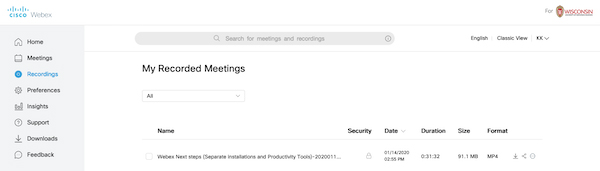
4. यदि आपको वेबएक्स रिकॉर्डिंग समस्या हो तो क्या करें
1. मीटिंग रिकॉर्ड बटन ग्रे हो गया है (दिखाई नहीं दे रहा है)
ऐसा इसलिए है क्योंकि आपके पास Webex पर मीटिंग रिकॉर्ड करने की अनुमति नहीं है। इस दौरान, इस मीटिंग के होस्ट से संपर्क करें या AnyRec स्क्रीन रिकॉर्डर का उपयोग करें ऑनलाइन मीटिंग रिकॉर्ड करें.
सुरक्षित डाऊनलोड
सुरक्षित डाऊनलोड
यदि आप Webex के निःशुल्क खाते का उपयोग करते हैं, तो आप Webex ऐप पर मीटिंग रिकॉर्ड नहीं कर सकते। इसके बजाय इसे अपने डेस्कटॉप कंप्यूटर या लैपटॉप पर रिकॉर्ड करें।
2. अपर्याप्त भंडारण
यदि आपका संग्रहण स्थान पर्याप्त नहीं है, तो Webex रिकॉर्डिंग बंद हो जाएगी। संग्रहण सीमा का मतलब हार्ड ड्राइव संग्रहण नहीं है। यह आपकी Webex साइट का अधिकतम संग्रहण है। आपको पिछली रिकॉर्डिंग को हटाना होगा या इसे बढ़ाने के लिए मीटिंग होस्ट से संपर्क करना होगा।
जब आप वेबएक्स मीटिंग रिकॉर्ड नहीं कर सकते तो स्मार्ट टिप्स
-
क्या मैं सीधे स्मार्टफोन से वीबेक्स मीटिंग रिकॉर्ड कर सकता हूं?
नहीं। आपके कंप्यूटर पर रिकॉर्डिंग वर्तमान में केवल डेस्कटॉप ऐप से ही उपलब्ध है। यदि आप Chrome बुक जैसे Webex ऐप का उपयोग करके किसी डिवाइस से मीटिंग प्रारंभ करते हैं, तो आप उसे रिकॉर्ड नहीं कर सकते हैं। बेशक, आप सामग्री को मिरर भी कर सकते हैं और a . का उपयोग कर सकते हैं विंडोज के लिए वीडियो रिकॉर्डर या Mac Webex मीटिंग कैप्चर करने के लिए।
-
Webex रिकॉर्डिंग्स को ARF/WRF फॉर्मेट में क्यों सेव किया जाता है?
क्योंकि पुराने संस्करणों में कुछ रिकॉर्ड किए गए वीडियो ARF या WRF प्रारूप में सहेजे जाते हैं, जिसमें अतिरिक्त जानकारी होती है, जैसे वीडियो, ऑडियो, पूल, प्रश्नोत्तर परिणाम, एनोटेशन, और बहुत कुछ। जब आपको रिकॉर्ड किए गए वीडियो को ARF या WRF प्रारूप में चलाने की आवश्यकता होती है, तो आपको पहले से ARF को MP4 में बदलना होगा।
-
प्रतिभागियों को Webex मीटिंग्स को डाउनलोड करने से कैसे रोकें?
बाएं नेविगेशन बार से "रिकॉर्डिंग" मेनू पर जाएं, आप वांछित फ़ाइलें चुन सकते हैं और "संपादित करें या हटाएं" बटन पर क्लिक करें। आप "डाउनलोडिंग रोकें" चेकबॉक्स को चेकमार्क कर सकते हैं या रिकॉर्डिंग डाउनलोड करने के लिए एक पासवर्ड भी सेट कर सकते हैं।
निष्कर्ष
जब आपको Webex मीटिंग रिकॉर्ड करने की आवश्यकता हो, तो आपको यहाँ एक अंतिम गाइड दी गई है जिसका आपको पालन करना चाहिए। चूँकि रिकॉर्डिंग सुविधा केवल होस्ट अकाउंट के लिए उपलब्ध है, चाहे आपको प्रतिभागी के रूप में वीडियो कैप्चर करने की आवश्यकता हो या बिना सूचना के Webex वीडियो रिकॉर्ड करने की, AnyRec स्क्रीन रिकॉर्डर हमेशा सबसे अच्छा विकल्प है जिस पर आप विचार कर सकते हैं।
सुरक्षित डाऊनलोड
सुरक्षित डाऊनलोड
